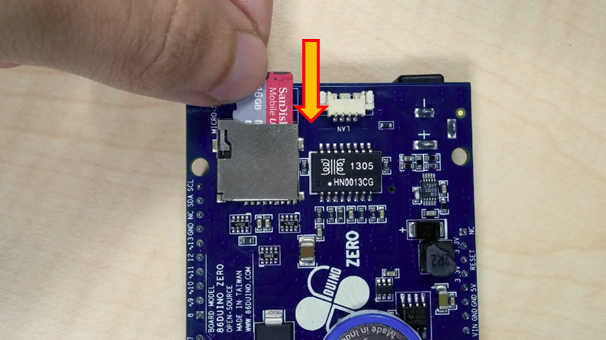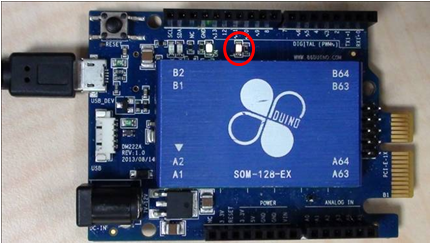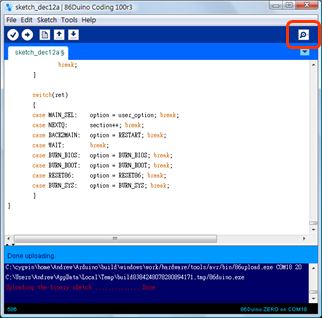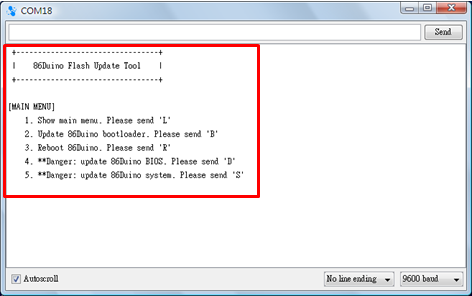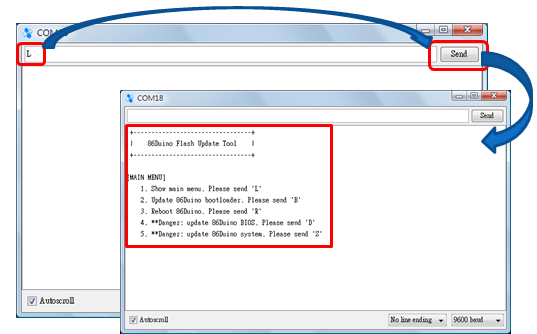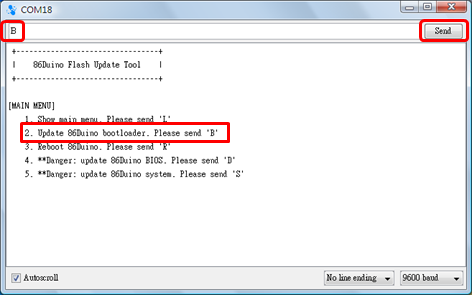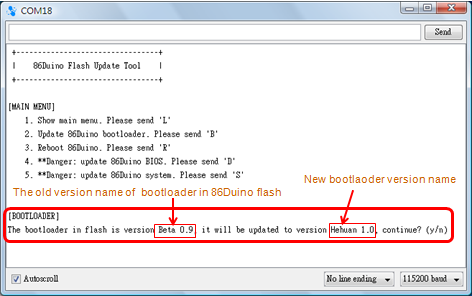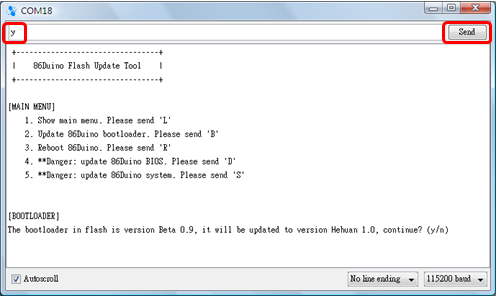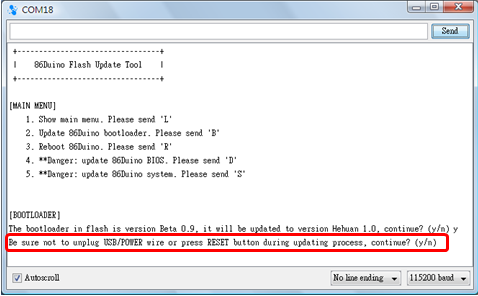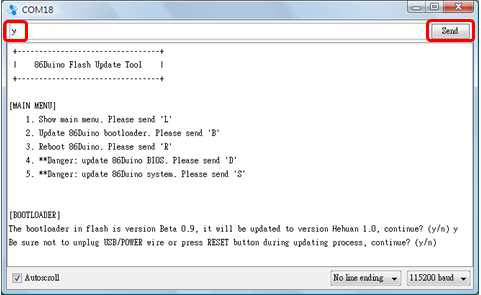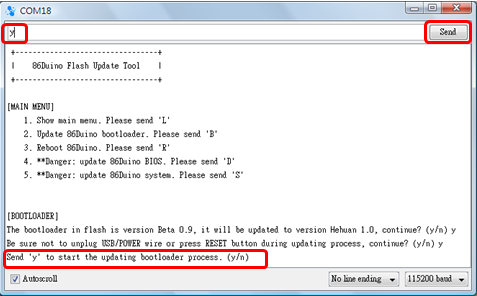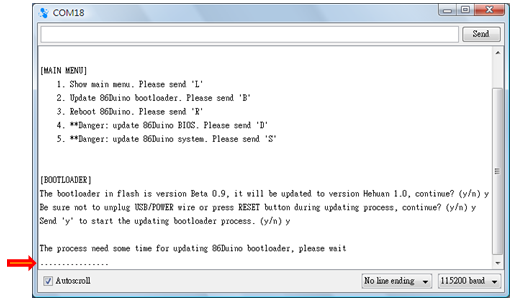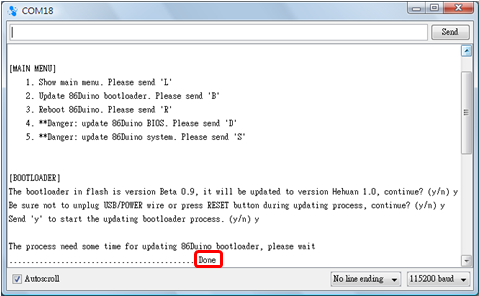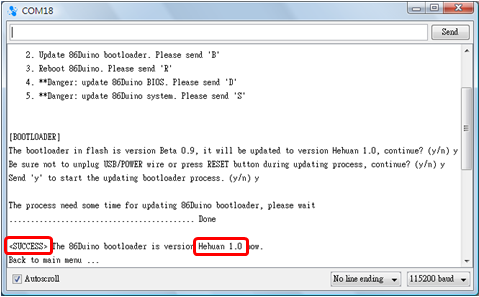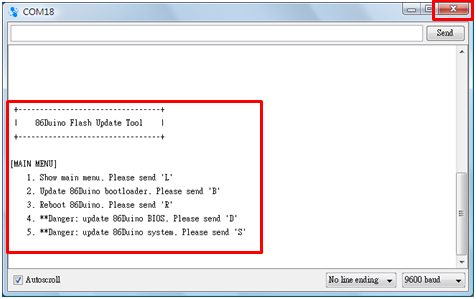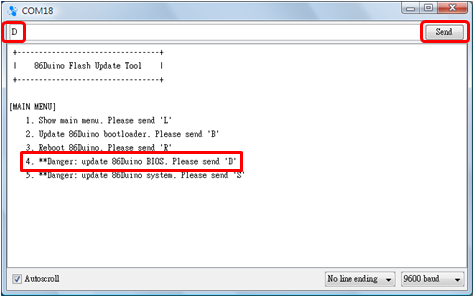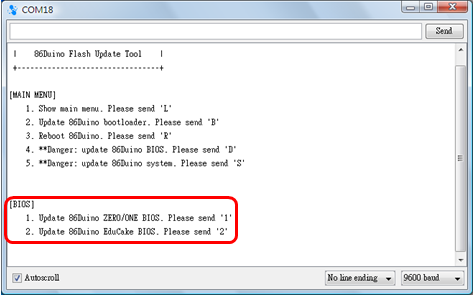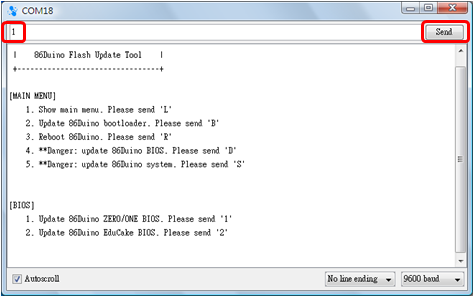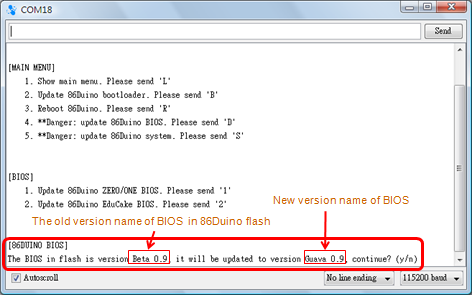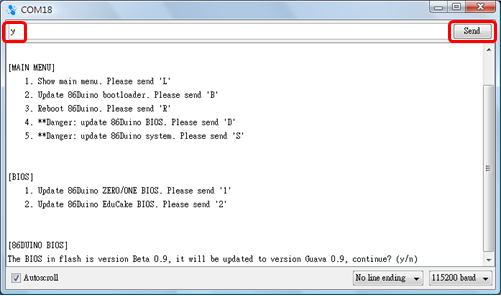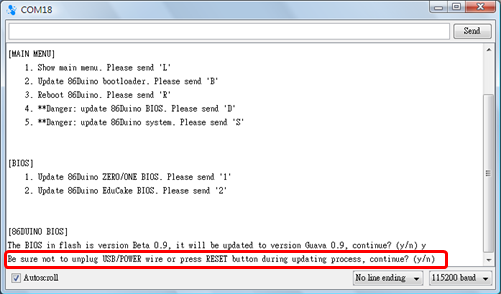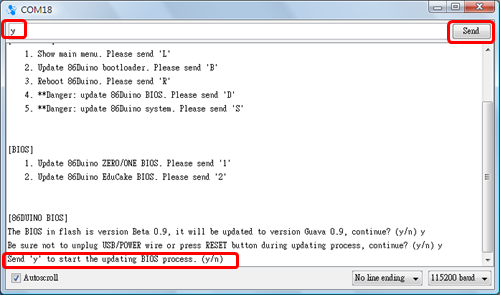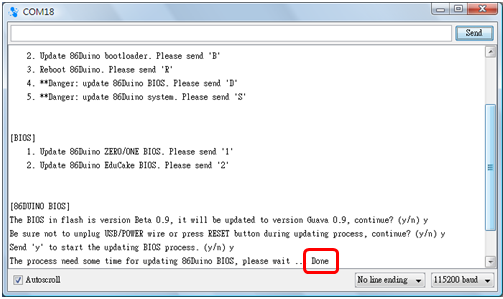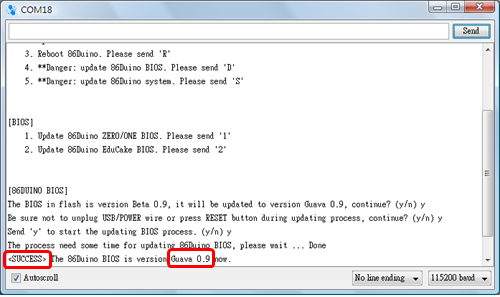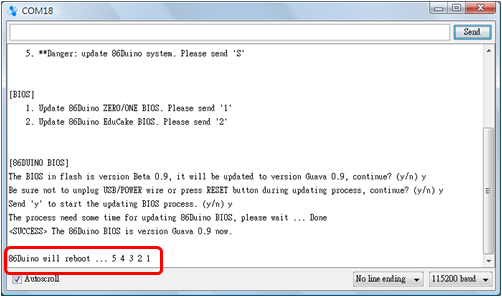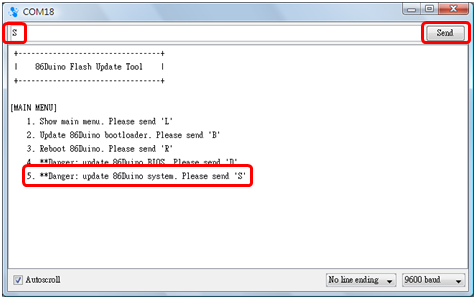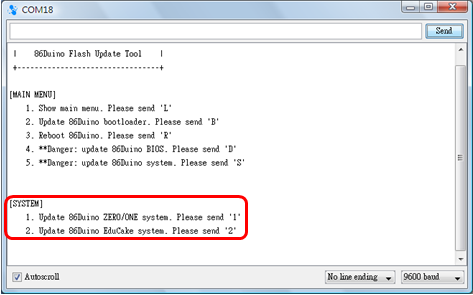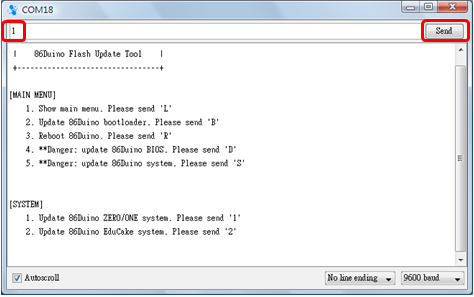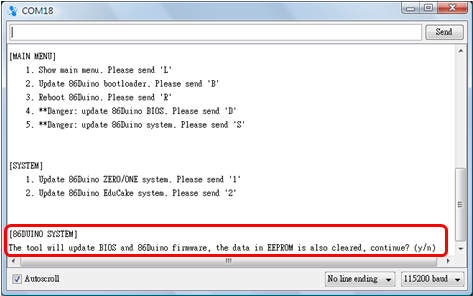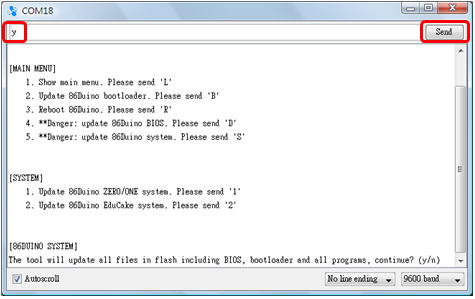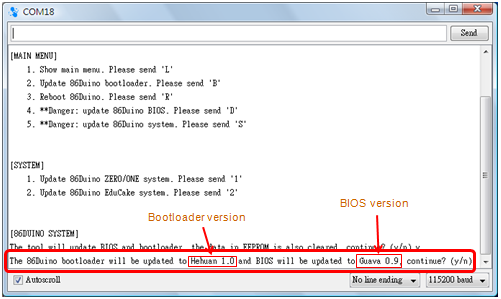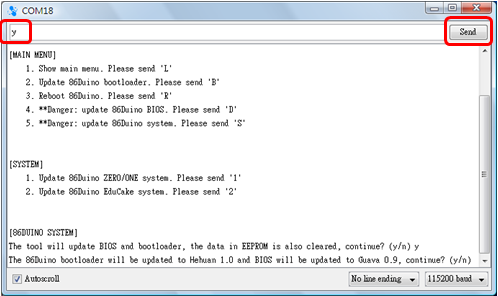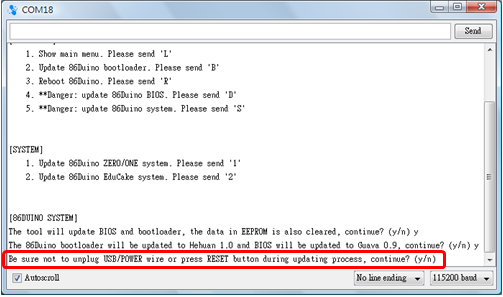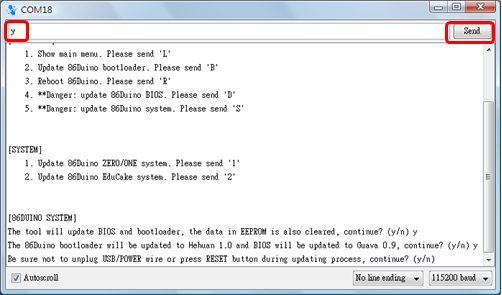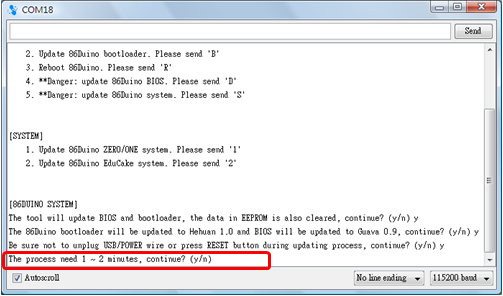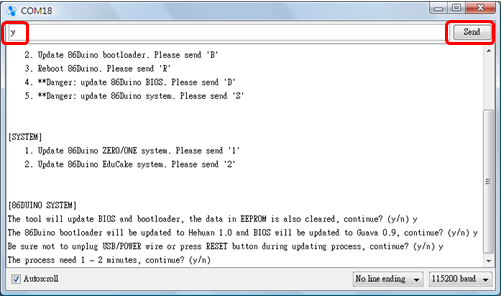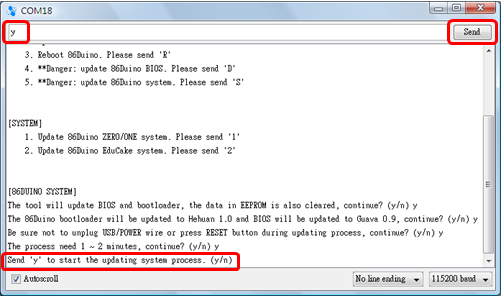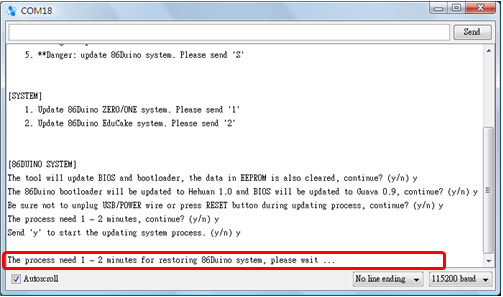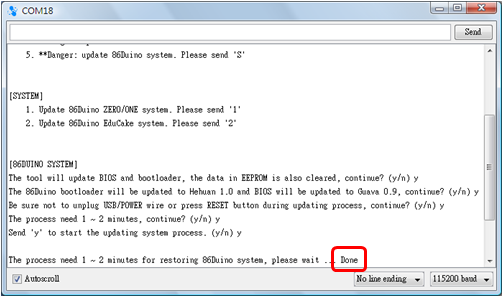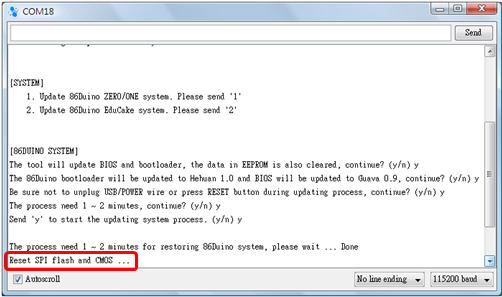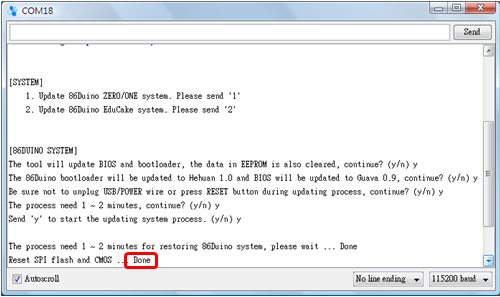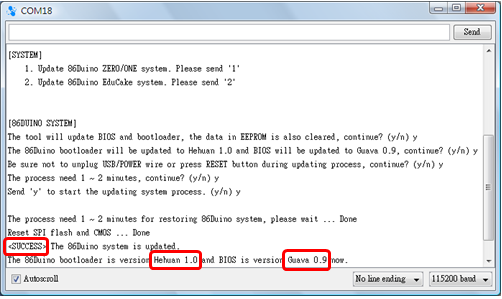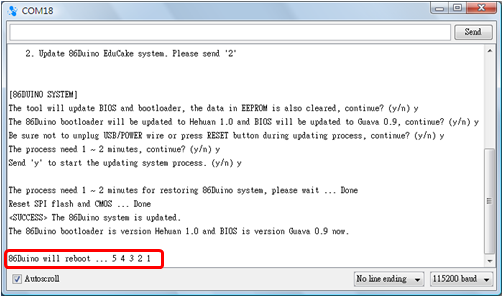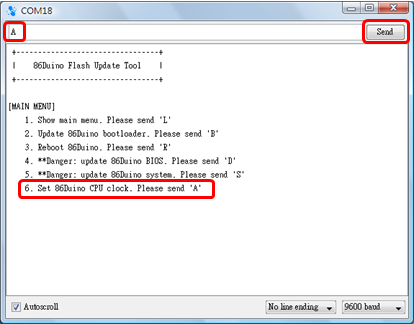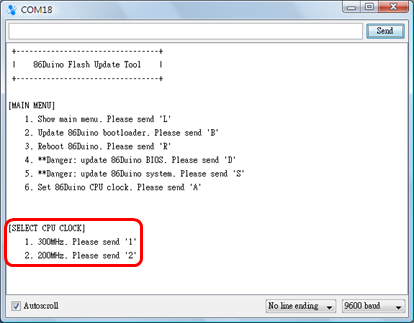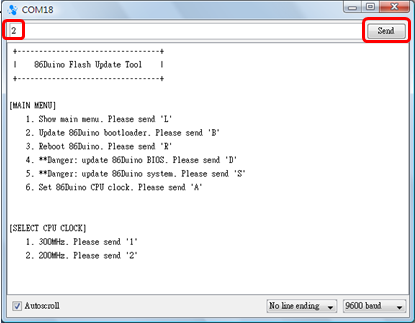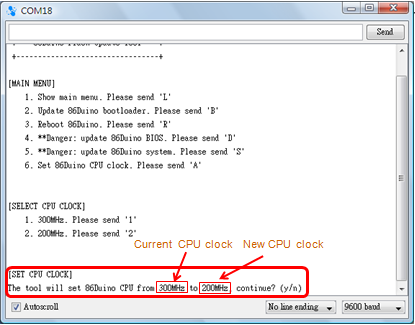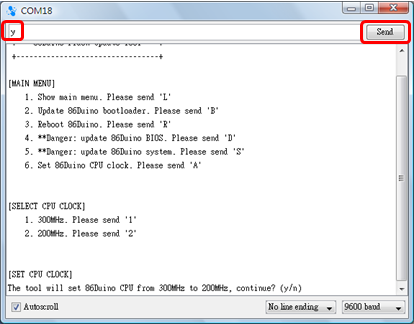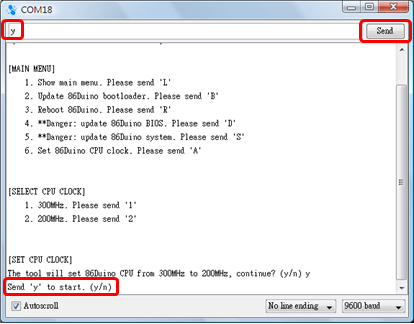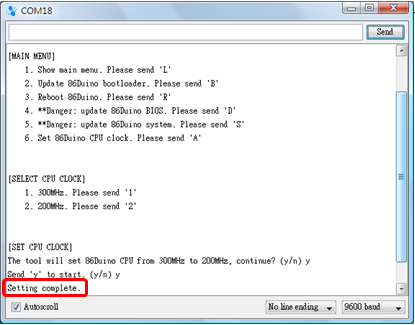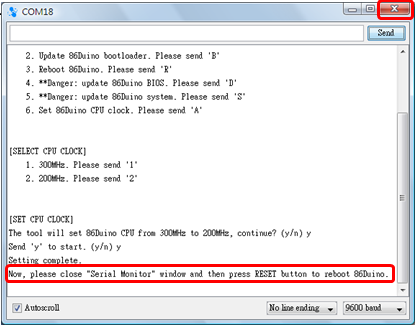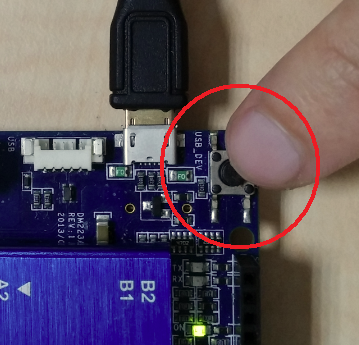86Duino SysImage 使用教学
当您成功将 86Duino SysImage 烧录至 MicroSD 卡后,您的 86Duino 便可使用此 MicroSD 卡开机,MicroSD 里包含整套的 86Duino 韧体系统,并且已包含一个称为 SysImage 的复杂 sketch 程式,您可透过它执行下列动作:
- 更新 86Duino 内建 Flash 里的韧体系统(包含 bootloader)
- 更新 86Duino 的 BIOS
SysImage 在执行时会以 3 次短闪 2 次长闪的节奏点亮 86Duino 上的 LED 点,您可据此判断 SysImage 是否正在执行。若您不需要 SysImage,您可随时以 86Duino Coding 将您自己的 sketch 程式上传到 MicroSD 卡上,将 SysImage 盖掉。
下面我们介绍 SysImage 的使用方式。
开始使用 SysImage
在安装 86Duino SysImage 至 MicroSD 卡后,您便可透过此 MicroSD 卡使用 SysImage。请将此 MicroSD 卡插入 86Duino 的插槽:
并将 86Duino 连接至电脑上:
若 SysImage 成功执行,您可以看到 86Duino 上有一 LED 灯(下图红圈处)以 3 次短闪和 2 次长闪的频率循环闪烁:
接下来,打开 86Duino Coding,然后按下 “serial monitor” 图示
您会在 serial monitor 中看到 SysImage 传送出来的主选单如下:
假如主选单没有出现,请键入 L 然后按下 Send 按钮,主选单会立即出现
以 SysImage 更新内建 Flash 里的 Bootloader
主选单出现后,请键入 B 然后按下 Send 按钮,
您会看到目前在 86Duino 内建 Flash 中的 bootloader 版本(旧版)和准备更新的目标版本(新版),
请键入 y ,然后按下 Send 按钮继续,
SysImage 会提醒您在更新 bootloader 的过程中,不要拔除外部电源线或 USB 传输线,亦不可按 86Duino 板上的 RESET 按钮,以免发生无法预期的错误:
请键入 y ,然后按下 Send 按钮继续
再键入一次 y 然后按下 Send 按钮,就会开始更新 86Duino bootloader。(注:我们故意设计成需进行三次确认才可进行 bootloader 更新,以免使用者因草率操作而改掉 bootloader。)
更新 bootloader 的过程中,您会看到如下图箭头所指处,逐一出现的 . 符号,此表示更新正在进行
更新过程约需 15 ~ 20 秒,完成后您会看到 Done 字样出现,
然后,您会看到内建 Flash 中的新 bootloader 版本和 SUCCESS 字样,此表示更新 bootloader 的过程成功结束,
最后,您会回到主选单。
接下来,您可以键入其它命令继续其它操作或是直接关掉 serial monitor 结束。
以 SysImage 更新 86Duino 的 BIOS
主选单出现后,请键入 D 然后按下 Send 按钮,
选择您使用的 86Duino 板子:
- 键入
1来选择 86Duino ZERO 或 86Duino ONE - 键入
2来选择 86Duino EduCake
在此处的例子,我们键入 1 选择 86Duino ZERO,然后按下 Send 按钮,
您会看到目前 86Duino BIOS 版本(旧版)和准备更新的目标版本(新版),
请键入 y 然后按下 Send 按钮,
SysImage 会提醒您在更新 BIOS 的过程中, 不要拔除外部电源线或 USB 传输线,亦不可按 86Duino 板上的 RESET 按钮,以免发生无法预期的错误(重要:如果 BIOS 更新失败,您的 86Duino 将无法开机,只能回厂维修!):
请键入 y 然后按下 Send 按钮,
再键入一次 y 然后按下 Send 按钮,就会开始更新 86Duino BIOS。
BIOS 更新过程中不会有讯息显示,更新时间约需 5 ~ 6 秒(再次提醒,此期间不可拔除 USB 传输线,也不可按 RESET 按钮),更新完成后您会看到 Done 字样出现,
最后,您会看到更新后的 BIOS 版本和 SUCCESS 字样,此表示更新 86Duino BIOS 过程成功结束,
接者,86Duino 会准备自动重开机,您会看到 5 秒的倒数时间
请在倒数期间内关闭 serial monior,等待 5 秒后,重新开启 serial monitor 即可再次看到主选单。若您在 86Duino 重开机后才关闭 serial monitor,请先按一下板上 RESET 按钮,然后再次开启 serial monitor,即可看到主选单。
以 SysImage 更新内建 Flash 里的 86Duino 韧体系统
此选项会连同 bootloader 及 BIOS 一起更新,并重新初始化 CMOS 及 EEPROM 设定值。
主选单出现后,请键入 S 然后按下 Send 按钮,
选择您使用的 86Duino 板子:
- 键入
1来选择 86Duino ZERO 或 86Duino ONE - 键入
2来选择 86Duino EduCake
在此处的例子,我们键入 1 选择 86Duino ZERO,然后按下 Send 按钮,
如下图所示,更新项目包含:
- BIOS
- 内建 Flash 里的整个 86Duino 韧体系统(包括 bootloader、硬体驱动程式…等等)
注意,若您曾经使用 EEPROM Library 来储存资料,已储存的资料在更新过程中会被清除,
请键入 y 然后按下 Send 按钮继续,
您会看到准备更新的目标 bootloader 版本和 BIOS 版本,
请键入 y 然后按下 Send 按钮继续,
SysImage 会提醒您在更新韧体系统的过程中,不要拔除外部电源线或 USB 传输线,亦不可按 86Duino 板上的 RESET 按钮,以免发生无法预期的错误(重要:如果 BIOS 更新失败,您的 86Duino 将无法开机,只能回厂维修!):
请键入 y 然后按下 Send 按钮继续
SysImage 会提醒您更新整个韧体系统的过程大约需要 1 ~ 2 分钟:
请键入 y 然后按下 Send 按钮继续,
再键入一次 y 然后按下 Send 按钮,就会开始更新内建 Flash 内的整个 86Duino 韧体系统。
更新过程中不会有讯息显示,请等待 1 ~ 2 分钟(再次提醒,此期间不可拔除 USB 传输线,也不可按 RESET 按钮),
当您看到 Done 字样出现, 此表示第一阶段更新结束
接下来,SysImage 会进行第二阶段更新,并重置 CMOS,
当您看到 Done 字样出现表示第二阶段更新结束,
最后,您会看到更新过后的 bootloader 和 BIOS 版本以及 SUCCESS 字样, 此表示更新 86Duino 韧体系统过程成功结束,
接者,86Duino 会准备自动重开机,您会看到 5 秒的倒数时间
请在倒数期间内关闭 serial monior,等待 5 秒后,重新开启 serial monitor 即可再次看到主选单。若您在 86Duino 重开机后才关闭 serial monitor,请先按一下板上 RESET 按钮,然后再次开启 serial monitor,即可看到主选单。
以 SysImage 设定 86Duino 的 CPU 时脉
您可以把 86Duino 的运作时脉调整成 300MHz 或 200MHz(86Duino 的出厂值是 300MHz )。
主选单出现后,请键入 A 然后按下 Send 按钮,
选择一个 86Duino 时脉:
- 键入
1来选择 300MHz - 键入
2来选择 200MHz - 注:有一个隐藏选项可超频 86Duino;您若有意使用,应注意风险自负
在此处的例子,我们键入 2 选择 200MHz,然后按下 Send 按钮,
您会看到目前的 CPU 时脉和准备更新的时脉,
请键入 y 然后按下 Send 按钮继续,
再键入一次 y 然后按下 Send 按钮,就会开始设定指定的 CPU 时脉。
更新成功之后,您会看到 Setting complete 的成功讯息,
接下来请您关闭 Serial Monitor 视窗,
然后按下 86Duino 上的 RESET 按钮,
等待 86Duino 重启后,就会套用新的时脉设定。
The text of the 86Duino reference is licensed under a Creative Commons Attribution-ShareAlike 3.0 License.